本章节介绍studio多发比对的整体步骤及相关功能展示。
2.11.1. 安装前准备
从官网下载最新的lightdb-studio包: 下载使用-客户端软件-LightDB-Studio-windows
解压 LightDB1.0-studio-Vxxxxxx-xx-xxx-win-x86_64.zip 到windows自定义目录中
从官网下载对应版本的统一sql比对服务包: 下载使用-LightDB中间件-多发比对-比对服务下载
解压 LightDB1.0-comparison-Vxxxxxx-xx-xxx.zip 到windows某个目录
从官网下载最新的统一sql包,如当前最新版本: 下载使用-LightDB中间件-统一SQL-下载(动态库)
解压 LightDB1.0-unisql-Vxxxxxx-xx-xxx.zip 到windows某个目录
2.11.2. 配置多发目标数据库
在 lightdb_studio 解压目录中新增多发目标库配置文件 LightDB1.0-studio-Vxxxxxx-xx-xxx-win-x86_64/lightdb_studio/config/jrescloud.properties
将目标数据库的多发数据源配置复制到 jrescloud.properties,并修改对应的连接信息,将IP、PORT、DATABASE、USERNAME、PASSWORD修改为目标库的IP地址、服务端口、连接数据库、连接用户名、连接密码
# 目标库为 lightdb_oracle 时,打开并修改以下连接信息 multiplex.datasource.lightdb_oracle.url=jdbc:postgresql://IP:PORT/DATABASE?sourceDialect=oracle&targetDialect=lightdb_oracle&options=-c%20search_path=public multiplex.datasource.lightdb_oracle.username=USERNAME multiplex.datasource.lightdb_oracle.password=PASSWORD # 目标库为 gaussdb_oracle 时,打开并修改以下连接信息 multiplex.datasource.gaussdb_oracle.url=jdbc:opengauss://IP:PORT/DATABASE?sourceDialect=oracle&targetDialect=gaussdb_oracle&options=-c%20search_path=public multiplex.datasource.gaussdb_oracle.username=USERNAME multiplex.datasource.gaussdb_oracle.password=PASSWORD # 目标库为 ocean_base_oracle 时,打开并修改以下连接信息 multiplex.datasource.ocean_base_oracle.url=jdbc:oceanbase://IP:PORT/DATABASE?sourceDialect=oracle&targetDialect=ocean_base_oracle multiplex.datasource.ocean_base_oracle.username=USERNAME multiplex.datasource.ocean_base_oracle.password=PASSWORD # 目标库为达梦数据库时,打开并修改以下连接信息 multiplex.datasource.dm.url=jdbc:dm://IP:PORT/DATABASE?sourceDialect=oracle&targetDialect=dm multiplex.datasource.dm.username=USERNAME multiplex.datasource.dm.password=PASSWORD
2.11.3. 配置多发消息代理
修改LightDB1.0-studio-Vxxxxxx-xx-xxx-win-x86_64/lightdb_studio/config 目录下jrescloud.properties文件(多发配置项multi开头)
修改以下配置属性
multi.run.what=2 //2:执行多发(关联多发的源库(oracle或者mysql)的jdbcUrl中查询参数mode=MULTIPLEX)
multi.sendCompareService=1 //是否发送到比对服务(总开关),默认0不发送到比对服务,取值范围[0,1]
multi.send.change.data.http.url = http://{ip}:{port}/em/compare/upload/change/data // http请求上送sql执行前后数据变化到到比对服务的url,默认值为空,url格式为http://ip:port/em/compare/upload/change/data
2.11.4. 指定统一SQL动态库及多发配置文件
下载windows版统一SQL 下载使用-LightDB中间件-统一SQL-windows版(仅用于开发) 并解压到自定义目录
修改 LightDB1.0-studio-Vxxxxxx-xx-xxx-win-x86_64/lightdb_studio/lightdb_studio.ini 文件,在 -Dfile.encoding=UTF-8 行下增加以下内容:
-Dspring.config.location=【Studio解压目录/lightdb_studio/config/jrescloud.properties】 -Dunisql.lib.full-path=【unisql-for-windows.zip解压后,其中unisql.windows.dll的全路径】
重启 lightdb_studio
2.11.5. 配置多发驱动管理器
新增目录并拷贝多发依赖
新增目录 LightDB1.0-studio-Vxxxxxx-xx-xxx-win-x86_64/lightdb_studio/lib
将 LightDB1.0-comparison-Vxxxxxx-xx-xxx/unisql-compare-client-fat-xx.xx.xx.jar 文件复制到该目录中。
将 LightDB1.0-unisql-Vxxxxxx-xx-xxx/sql-convert-runtime-fat-xx.xx.xx.jar 文件复制到该目录中。
点击studio上方导航栏中的 数据库 -> 驱动管理器 -> 新建;
在 创建新驱动 的第一个tab页面 设置:
驱动名称:为便于区分可根据的操作源数据库来填写,例如【oracle多发】
驱动类型:选择默认的 Generic 。
类名: com.hundsun.lightdb.unisql.proxy.Driver
URL模板:jdbc:unisql:oracle:thin:@//{host}[:{port}]/[{database}]?mode=MULTIPLEX&sourceDialect=oracle&targetDialect=oracle
默认端口:1521
默认数据库:orcl
默认用户:按需配置
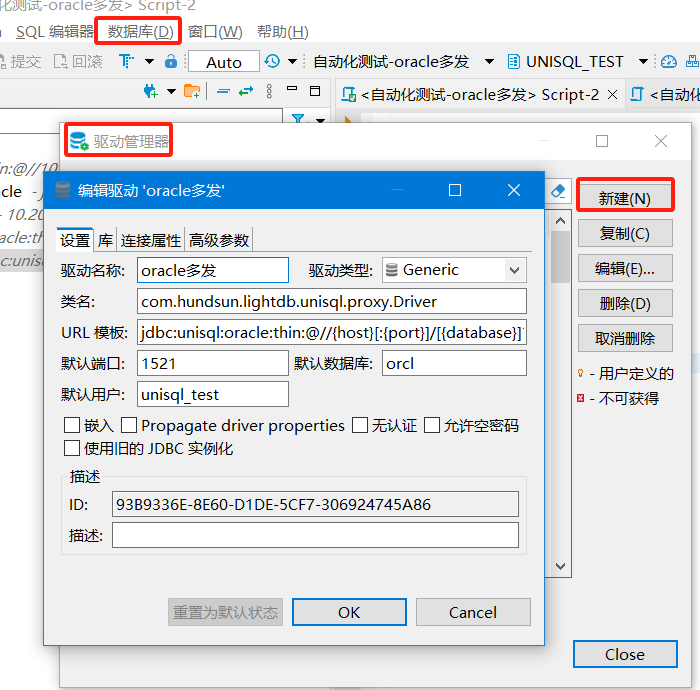
在 创建新驱动,选择第二个tab页面
库:
点击
添加文件夹,将上述新增的目录添加进来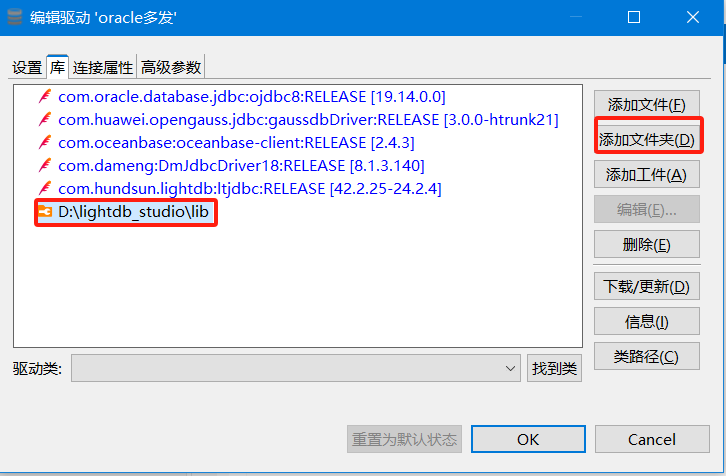
点击
添加工件,在依赖声明中将多发的目标库驱动添加进来,一次添加一个驱动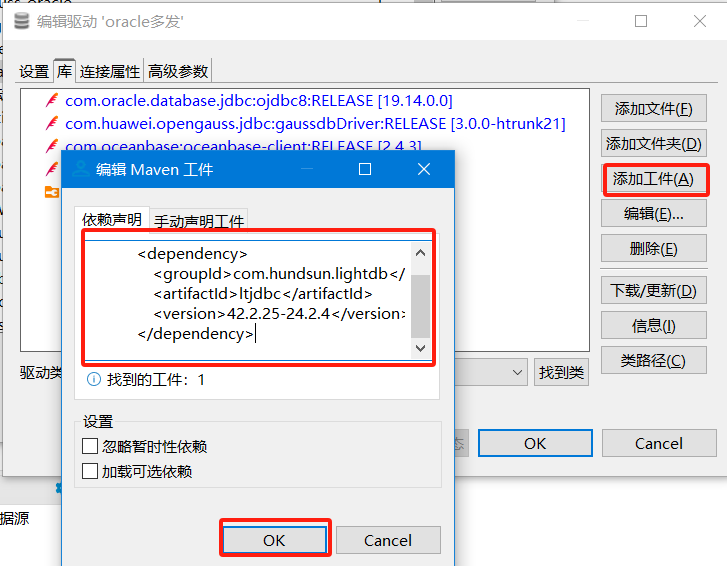 <!--以下为oracle驱动--> <dependency> <groupId>com.oracle.database.jdbc</groupId> <artifactId>ojdbc8</artifactId> <version>19.14.0.0</version> </dependency><!--以下为lightdb驱动--> <dependency> <groupId>com.hundsun.lightdb</groupId> <artifactId>ltjdbc</artifactId> <version>42.2.25-24.2.4</version> </dependency><!--以下为gaussdb_oracle驱动--> <dependency> <groupId>com.huawei.opengauss.jdbc</groupId> <artifactId>gaussdbDriver</artifactId> <version>3.0.0-htrunk21</version> </dependency><!--以下为ocean_base_oracle驱动--> <dependency> <groupId>com.oceanbase</groupId> <artifactId>oceanbase-client</artifactId> <version>2.4.3</version> </dependency><!--以下为达梦数据库驱动--> <dependency> <groupId>com.dameng</groupId> <artifactId>DmJdbcDriver18</artifactId> <version>8.1.3.140</version> </dependency>
<!--以下为oracle驱动--> <dependency> <groupId>com.oracle.database.jdbc</groupId> <artifactId>ojdbc8</artifactId> <version>19.14.0.0</version> </dependency><!--以下为lightdb驱动--> <dependency> <groupId>com.hundsun.lightdb</groupId> <artifactId>ltjdbc</artifactId> <version>42.2.25-24.2.4</version> </dependency><!--以下为gaussdb_oracle驱动--> <dependency> <groupId>com.huawei.opengauss.jdbc</groupId> <artifactId>gaussdbDriver</artifactId> <version>3.0.0-htrunk21</version> </dependency><!--以下为ocean_base_oracle驱动--> <dependency> <groupId>com.oceanbase</groupId> <artifactId>oceanbase-client</artifactId> <version>2.4.3</version> </dependency><!--以下为达梦数据库驱动--> <dependency> <groupId>com.dameng</groupId> <artifactId>DmJdbcDriver18</artifactId> <version>8.1.3.140</version> </dependency>
点击
下载/更新下载驱动文件,下载完成后点击确定,至此统一SQL的驱动就添加好了。
2.11.6. 创建多发连接
通过刚才新增的多发驱动建立连接,需配置源端的连接信息,之后可以通过测试连接来验证正确性
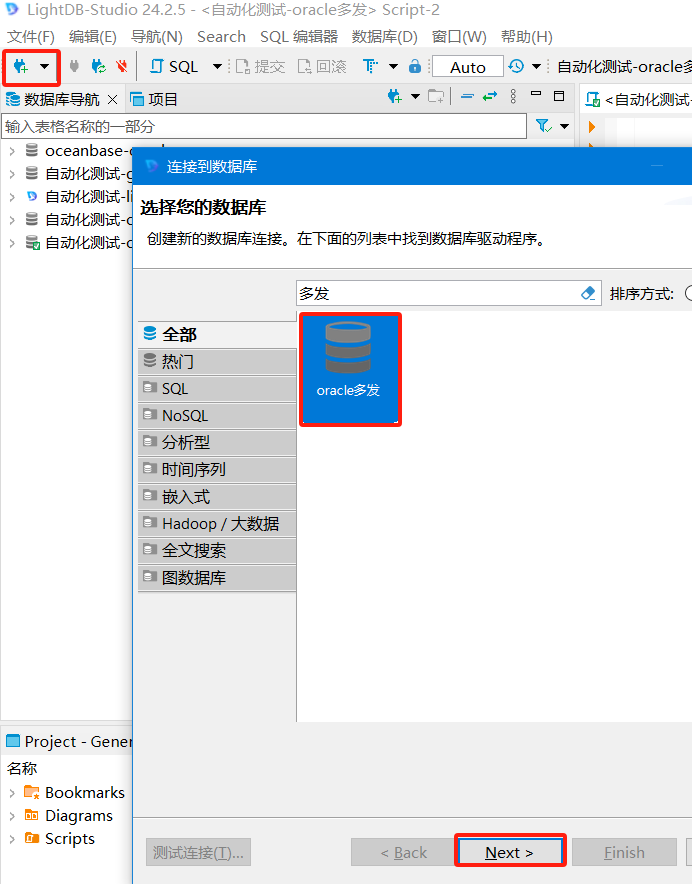
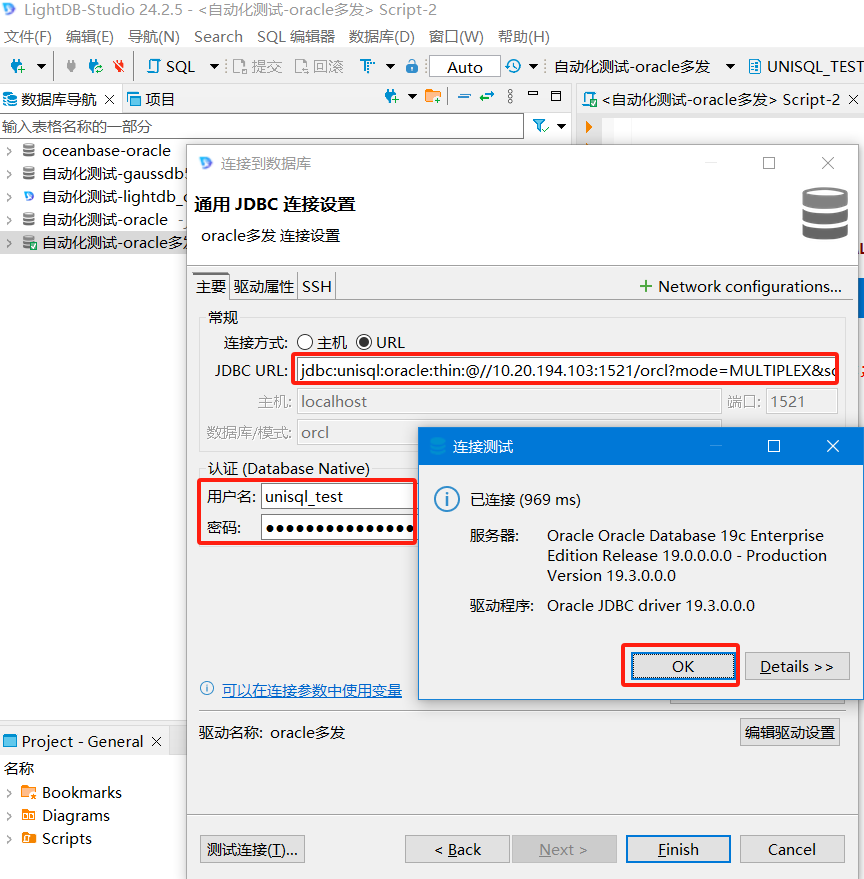
2.11.7. 测试多发功能
通过lightdb-studio直接执行sql语句,并通过结果比对页面实时检查多发操作结果的准确性。
环境初始化
创建数据库表:CREATE TABLE foo (city_id NUMBER,nation VARCHAR2(100),city_name VARCHAR2(100),city_sort NUMBER);
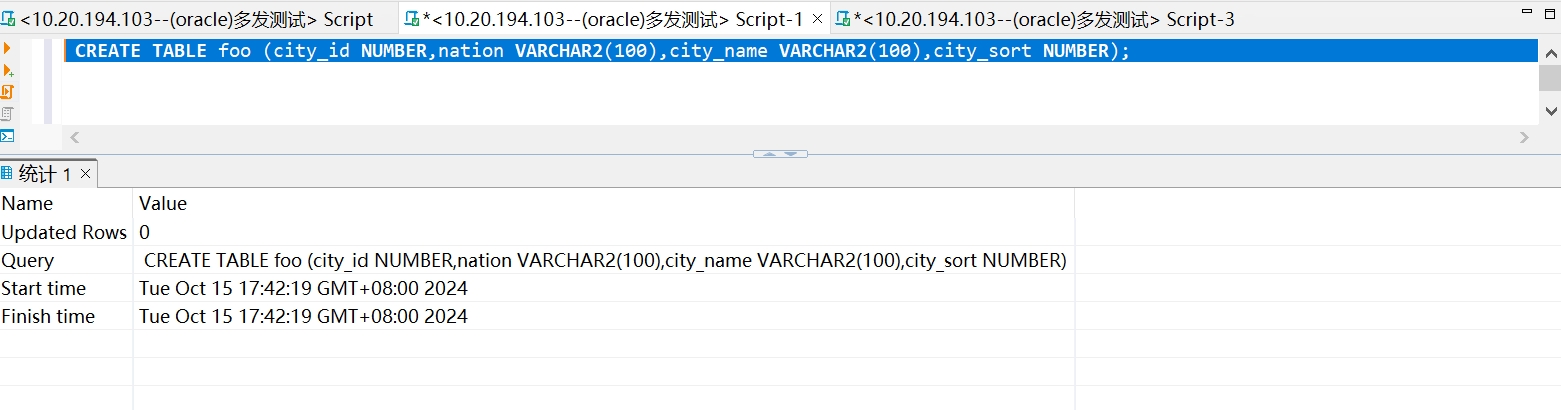
检查源库和多发目标库是否都创建表成功;
测试DML多发
INSERT INTO foo (city_id, nation, city_name, city_sort) values(12,’china’,’beijing’,12);
INSERT INTO foo (city_id, nation, city_name, city_sort) values(14,’USA’,’Jorgen’,14);
查询页面:http://IP:17334/em/workbench-tab.html,效果如下:
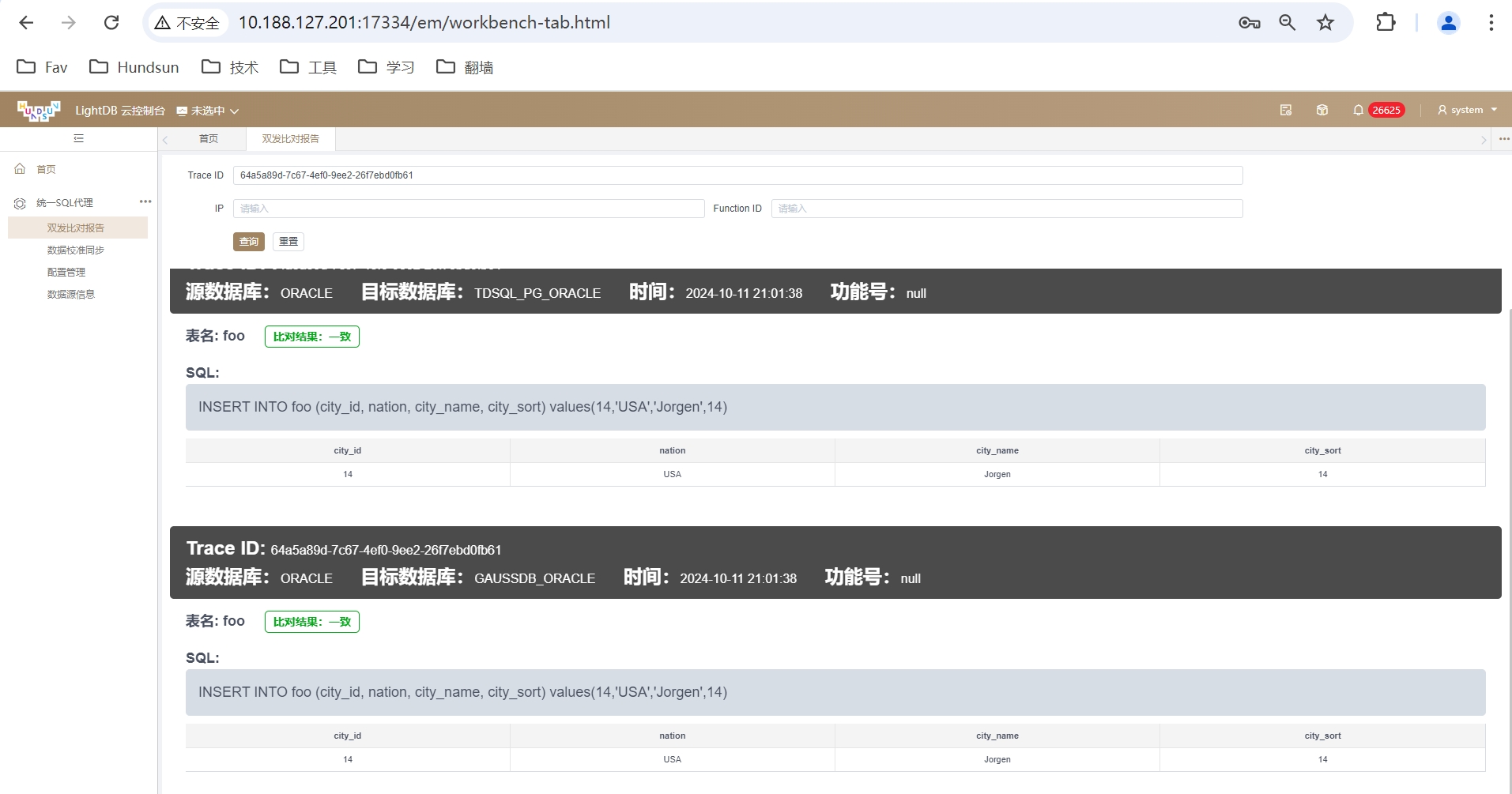
多字段表展示样例
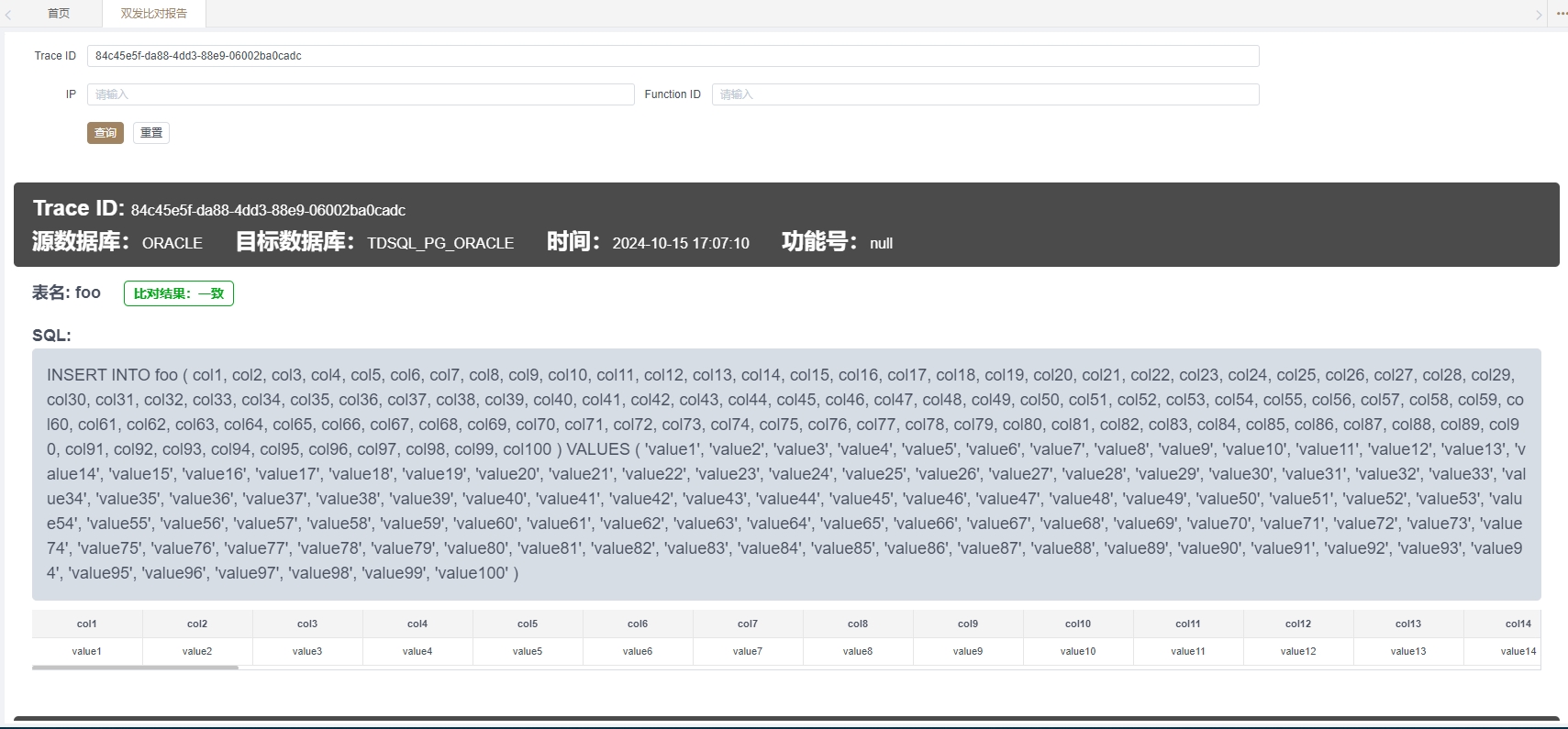
测试DQL多发
SELECT city_id,city_name FROM foo WHERE city_id=12;
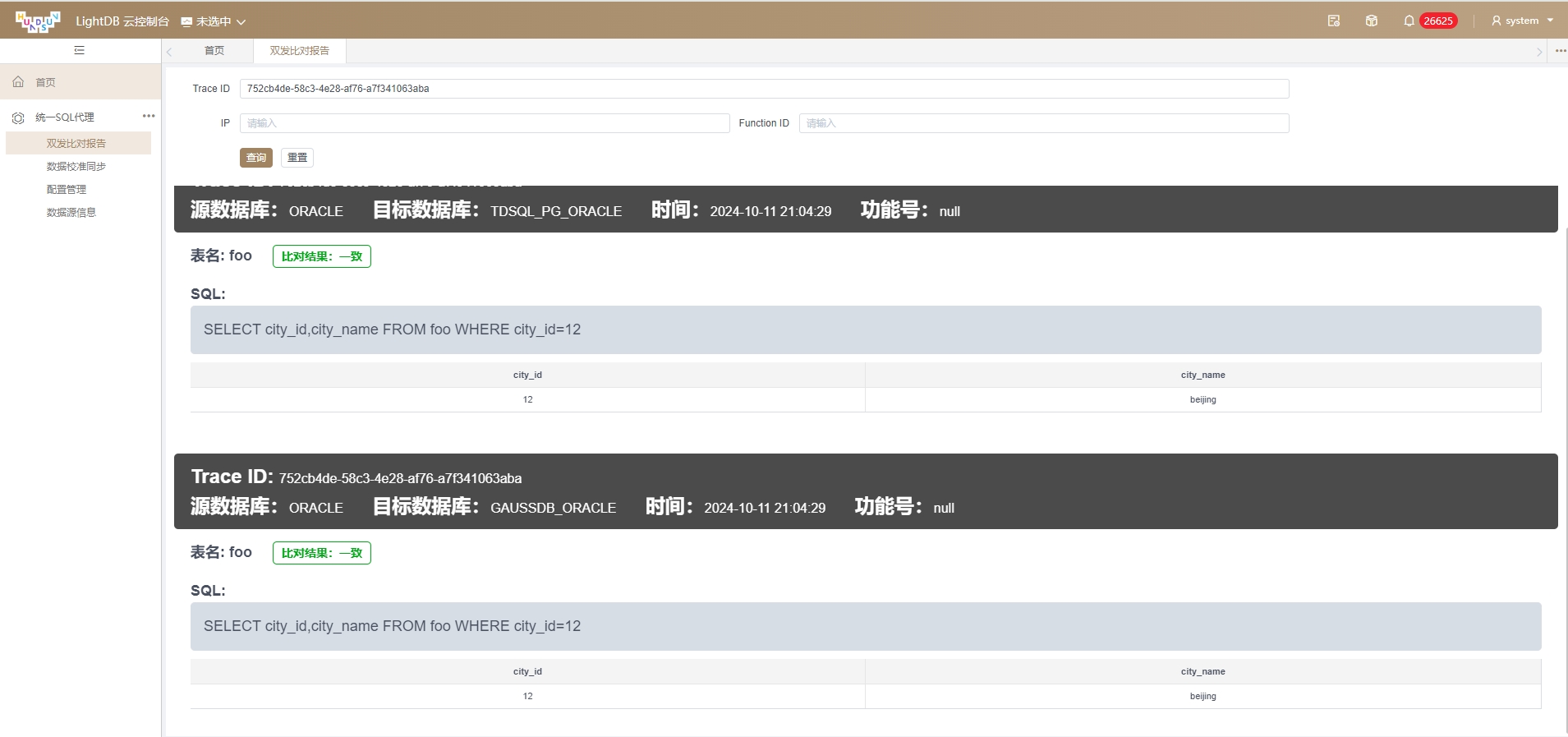
环境清理
DROP TABLE foo;
检查源库和多发目标库是否都已删除该表
2.11.8. 查看比对报告
登录到搭建的比对服务中 http://IP:17334/em/workbench-tab.html,初始化登录用户名和密码为 system/hs123456
从 lightdb_studio 日志中获取traceId,日志位于:系统用户目录AppDataRoamingLightDbStudioDataworkspace6.metadatadbeaver-debug.log
通过 traceId 查看比对报告
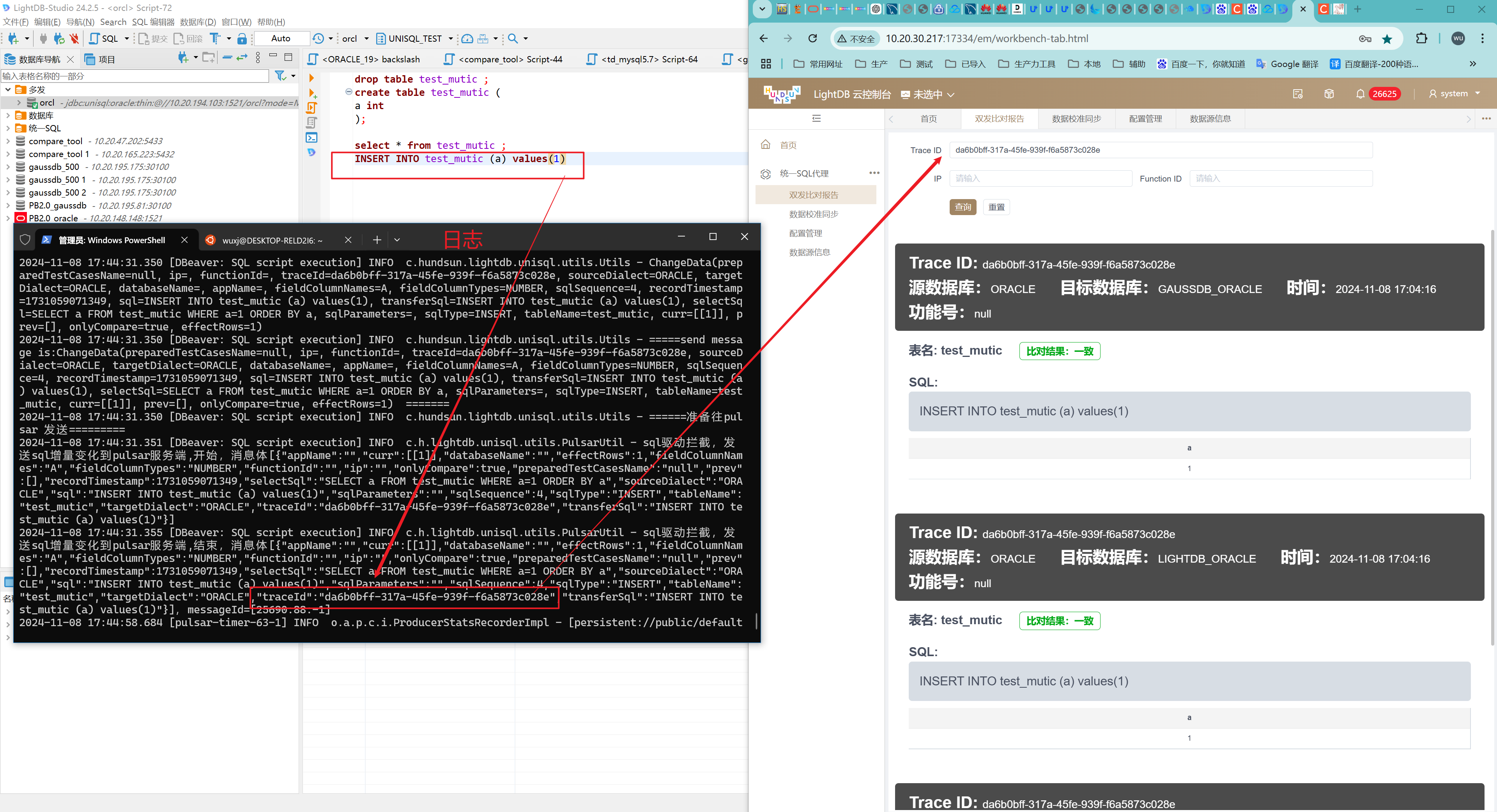
- 小提示
关于模式的设置,Oracle的数据库,默认情况下,用户名与模式名称相同。多发功能中多发到PostgreSQL系列相关数据库, 需要在PostgreSQL系列相关数据库下创建相同名称的模式。因为Oracle的模式名称一般是大写, 所以PostgreSQL系列相关数据库创建相同大写模式名称时,模式名称要用英文双引号包裹。